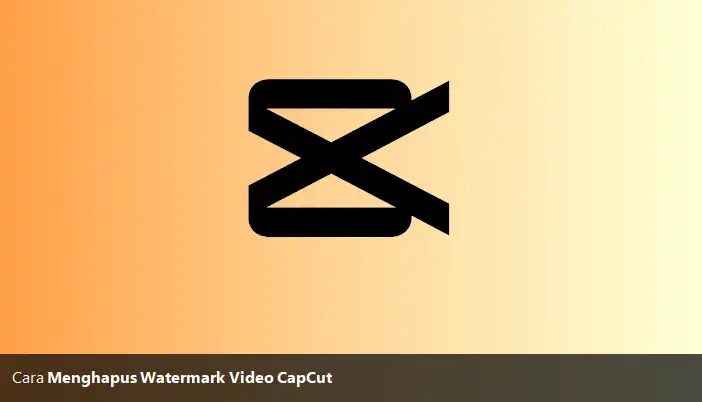Cara Menghapus Watermark Video CapCut
Berikut panduan cara menghapus watermark video capcut. CapCut adalah aplikasi edit video bawaan untuk platform berbagi video pendek terpopuler, TikTok. CapCut tidak hanya bagus saat digunakan dengan TikTok, tetapi juga memiliki fitur yang nyaman saat mengedit video favorit Agan.
Tapi, seperti semua aplikasi pengeditan video saat ini, CapCut juga menempelkan watermark CapCut di akhir video. Sementara beberapa orang mungkin tidak menyukainya, bahkan menjengkelkan buat sebagian orang.
Panduan ini akan membantu Agan menghilangkan watermark dari video CapCut Agan. Ikuti semua langkah-langkah di bawah ini secara menyeluruh dan hasilkan video Cap Cut tanpa watermark.
Cara Menghapus Watermark Video CapCut
Sebelum melangkah lebih jauh, terlebih dahulu Agan perlu mengetahui jenis watermark apa saja yang ada di CapCut.
CapCut memiliki dua jenis watermark, yang satu adalah watermark di akhir video dan watermark lainnya adalah template watermark. Kita akan menghapus kedua jenis watermark dalam tutorial ini.
Cara Menghilangkan Watermark di Akhir Video
1. Tambahkan Project: Hal pertama yang harus Agan lakukan adalah menambahkan project Agan ke video yang ingin Agan edit. luncurkan aplikasi CapCut di ponsel Agan, ketuk New Project, dan pilih video yang ingin Agan edit.
2. Temukan Klip Akhir dengan ikon CapCut: Sekarang di video, geser ke sisi paling kanan hingga Agan melihat klip terpisah dengan logo CapCut, yang telah otomatis ditambahkan ke project Agan.
3. Hapus klip watermark: Sekarang Agan telah menemukan klip watermark yang secara otomatis ditambahkan ke klip Agan. Pilih klip itu, dan menu pop akan muncul dari bawah. Ketuk ikon hapus untuk menghapus klip watermark itu.
4. Ekspor project: Sekarang di sudut kanan atas, ada ikon export, ketuk ikon itu dan ekspor klip Agan dalam kualitas dan fps yang Agan inginkan. Video Agan sekarang tidak akan memiliki watermark yang mengganggu di bagian akhir.
Cara Menghapus Template Watermark CapCut
1. Muat template: Langkah pertama adalah memuat template Agan. Sekarang Agan tidak perlu menambahkan video Agan ke project, cukup cari tombol template dan tekan tombol itu untuk mengedit template Agan. Agan dapat menelusuri template dari daftar template yang tersedia di CapCut.
2. Edit template: Sekarang Agan telah menambahkan template ke project Agan, sekarang Agan harus mengedit seperti yang Agan inginkan. Agan dapat menambahkan media Agan dari album Agan atau Agan dapat menambahkan musik dan hal-hal lain. Agan dapat menambahkan efek dan apa pun yang tersedia di aplikasi untuk mengedit template.
3. Export tanpa watermark: Sekarang Agan telah mengedit template Agan seperti yang Agan inginkan. Agan akan menemukan tombol export di sudut kanan atas layar. Ketuk tombol export, sekarang CapCut akan meminta Agan untuk mengekspor template Agan dengan watermark atau tanpa watermark.
4. Pilih opsi tanpa watermark saat meng-export template Agan. Sekarang ini akan menghapus watermark dari video dan template Agan.
Terkait:
- Cara Membuat Blur Video di CapCut (Blur Penuh atau Sebagian)
- Cara Membuat Foto 3D di CapCut Menggunakan Pop Up Album
- Cara Menambahkan Musik Sendiri ke CapCut
Itulah panduan cara menghapus watermark video capcut. Saya harap artikel ini bermanfaat untuk Agan! Terima kasih atas kunjungannya.